※本記事はアフィリエイト・プロモーションを含みます
早く水族館にいきたい!キタムラ100%です。
しかし今の世の中、あらゆる情報発信で休館中の水族館も楽しめるようになりましたので、まとめた記事を紹介します↓

ということで、今回は「リモートワーク」に関しての記事ですが、今多くの会社で徐々にリモートワークを強いられることもあり、初めてリモートワークをする方もいると思われます。
みんなどんなふうにやってるんでしょうね??
そこで、フリーランスでデザイナー&海洋生物専門イラストレーターをしている私が現時点で(2020年3月)使用しているリモートワークでお仕事をするためのアイテムと心得を紹介します。
クライアントさんが基本地方の方で、今後も地方での案件も増やしています。私だけでなく、お互いに活用できるものばかりなのでこの機会にぜひ参考にしてみてください♪
リモートワークで私が活用しているアイテム5選
まずはリモートワークで普段から活用しているアイテムを紹介します。人によっては別の方法もありますが現時点(2020年3月現在)で主に使用しているアイテム5選を選びました。おすすめアイテムは気になりましたらAmazonなどのURLも設置していますのでこちらもご覧ください♪
ヘッドフォン&ゲーミングヘッドセット

私は去年(2019年)右耳を故障してしまいましたので(汗)今はほぼ完治(たまににきびができる)していますが、イヤフォンは使う時は右耳を避けて使用しています。そのため今はヘッドフォンを使用しています。
ちなみに今持っているヘッドフォンは2種類です。
まずは折りたたみ式ヘッドフォン。こちらは持ち運び用です。
現在使用しているヘッドフォンは数年前にビックカメラで購入しました。
ほぼほぼ使用していなかったのですが、耳が悪くなってから使用することになりました。
音がクリアで仕事で使うときはBGMをAmazonMusicかYouTubeの集中できる音楽(私の場合はアニメメドレーやメンタリストDaigoのチャンネル)を聞きながら作業をします。
オンラインでのビデオチャットでも、これさえあれば使用できます。主にワーケーションの時に発生したビデオチャットの時も活用しています。
このモデルではありませんが同じメーカーから出ているアイテムをピックアップしています。

JVC HA-S200-BR 密閉型ヘッドホン 折りたたみ式 DJユースモデル ブラック&レッド

JVC HA-S500-Z 密閉型ヘッドホン 折りたたみ式 ガンメタリック
最近、よりビデオチャットでのコミュニケーションをするためにゲーミングヘッドセットを購入しました。
ゲームはしますが実況中継はあまりしません。買った理由は、会話中に余計な音が入らないようにしたいので、色々厳選して探して買いました。折りたためないので今は自宅のみで使用していますが、良いケースがあれば外出先でも使用しようかなと。
また、今持っているモデルがPCでは変換プラグが必要だったので同時に買いました。これもゲーム用で、ゲームソフトでいつもお世話になってるジョーシン(関西中心の家電量販店)で購入しました。主にPCとiPadで使っています。

【2019最新版】 ゲーミングヘッドセット ps4 ヘッドホン G7500 LEDマイク付き 有線 軽量 通気 高音質 ノイズキャンセリング 重低音強化 騒音 抑制 伸縮可能 3.5mm switch FPS ゲーム用 PC用ヘッドセット 男女兼用 Nintendo/Switch/Xbox One/PUBGに最適

UGREEN USB オーディオ 変換アダプタ 外付け サウンドカード USB 3.5mm ミニ ジャック ヘッドホン・マイク端子 高音質 PS4,MacBook,Mac Mini,iMac,Windows PCなどに最適 ブラック
iPad miniとApple Pencil

iPad miniは去年購入し、今ものすごく活用しています♪
なんといってもこれで行えるのがペーパーレス(紙をなくすこと)と、共有しやすくなることです。
主に使っているアプリを紹介しますと
・Procreate (有料:買い切りアプリ)
イラストのラフ提案作成、描いたイラストをSNSにアップ(主にInstagram)
・MapNote – 無限に広がるアイデアノート –(有料:買い切りアプリ)
無限に書くことができるノートアプリ。主にセミナーのメモやアイデア出しに使用
・Google Photo(無料:Googleアプリ)
スマホ(iPhone)で撮った写真などをiPadで共有するために使用
・Keynote(無料:Apple付属アプリ)
プレゼンテーション資料を作るために主に下書きを作るためとプレゼン時のカンペに使用
以前はスケッチブックや無印良品の落書き帳を使用していましたが(今も時々アイデア出しで使ってます)
iPadはお仕事アイテムとしても、Safariで参考サイトを確認しながら作業したり、たまにTVer(ティーバー)でテレビを流しなが作業することもあります(あまりおすすめしませんが。。。)
また、iPad miniの最新版は使用してもうすぐ1年経ちますが画面が小さいだけで持ち運びもとても楽です。値段もApple Pencilやシートやケースを含め約65,000円で購入できます(私が買ったのは2019年の4月現在の価格です)

iPad mini Wi-Fi 64GB – シルバー (最新モデル)
Googleのツール(ドライブ・ドキュメント・スプレットシートなど)
ここからいっぱい出てくると思いますが、Googleのツールはとても便利です。
実はOfficeツールがあまり使いこなせない私でも今はデータ作成や共有で高確率で活用しています。主によく使うツールや方法を紹介します。
・Googleドライブ(オンライン上のストレージフォルダ:無料で15GB)
→主にクライアントさんのデータ作成、作成データ保管で使用しています
・Googleドキュメント(Wordの変わり)
→ライティングの仕事で主に使います。確認や修正、このまま納品することもあります
・Googleスプレットシート (Excelの変わり)
→リスト作成やメンダリングの時に共有、ヒアリングシートの作成などをしています
・Googleフォーム
→お問い合わせの変わりやアンケートを取るために使用しています
また、ツールでわからないことがあれば調べれば結構出てきますので使いやすいし、共有できればいちいちメールにファイルを添付することなく共有しやすいので導入することをおすすめします。
Googleフォームに関する記事はコチラ↓
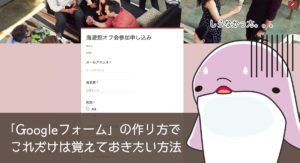
チャットツール(Chatwork・Slack)
オンラインでのコミュニケーションで特に使用しているのは「チャットツール」です。
チャットツールを使うと、データ転送やオンライン上のコミュニケーションを取るための手段として活用しています。
メールも使用していますが、チャットツールの方がよりコミュニケーションが取りやすく業務を円滑に進めることができます。
主に使ってるのは「Chatwork(チャットワーク)」と「Slack(スラック)」です。
コチラの記事がおすすめです
Chatwork(チャットワーク)とは?基本的な機能・プラン・使い方を解説
https://ferret-plus.com/2463
世界中で大流行の「Slack」とは? 特徴と始め方、日本語化の手順を解説!
https://seleck.cc/424
オンラインでのコミュニケーションは基本この2つのツールを活用しています。
制限はありますが、どちらも無料で使用できます。
会社でも活用しているところもありますが、会社特有のチャットツールを使ってるところもありますので導入は難しくありません。
ちなみに、Facebookのメッセンジャーを使うこともありますがLINEはプライベート用なのでお仕事ではあまり使用しません。
チャットツールに関してどのツールをメインに迷っている方はコチラの記事がオススメです↓
チャットワークとSlackどちらを選ぶかこれで決まり!料金・機能・評判を比較
https://kigyolog.com/article.php?id=468
ビデオチャット(Zoom・Googleハングアウトなど)

流石にチャットだけでは伝わらへん。。。と思う方もいます。その時にはビデオチャットでお話しながらコミュニケーションを取ります。オンラインでの打ち合わせの時も数名で使用しています。
主に使用しているツールは
・Zoom
https://zoom.us/
・Googleハングアウト
https://hangouts.google.com/
・Skype
https://www.skype.com/ja/
・その他(Chatworkのビデオチャットなど)
Zoomは無料で使用できますが、3人以上で使用すると40分の制限があります。
ですが、作成したURLを共有するだけで使用できます。
プランは以下を参照してください↓
https://zoom.us/pricing
Zoomの使い方に関しては以下の記事がとてもわかりやすくておすすめです。
ちなみに40分の制限を設けて無駄な話をしないように心がけています(笑)
Googleハングアウト、Skypeは登録が必要ですが無料で利用できます。かつてオンラインゲームで使用していたのでビジネス用アカウントを別で作成して使っています。
そのほか、ChatworkやSlackのオンラインチャット内のビデオチャットも時には使います。
私キタムラ100%が活用しているリモートワークでの心得
引き続き、リモートワークをするための「心得」を紹介します。
流石に家やカフェで作業できるところは私としてはメリットが多いですが(デメリットもありますが)以下の心得をしながらお仕事をしています。
集中すべき場所と時間を確保する

基本は自室で作業をすることが多いですが、自室だと時に集中できないこともあります。
ゲームとかね(いつも注意する)
その時は「集中すべき場所と時間の確保」をします。
主にやっているのは「精神と時のマクド(マクドナルド)」です。
これは、自宅の近くや明らかに空いてるであろうマクドナルドに入ることです。
最近のマクドナルドはコンセントもありますしWi-Fiも飛んでいます。
(マクドナルドのWi-Fiは会員登録すれば1時間使用できます)
これを利用して1時間作業に集中しなければならない環境を作ります。
必ずコーヒー1杯以上は注文はしてね!
場所はマクドナルド以外でも可能で、時に大阪市内のコワーキングスペースも行きます(定期契約はしていません)
また、コンセントはあると書きましたが、私はあえてコンセントを使わずPCをフル充電して持って行って「いつまでもつかバッテリー」をしています。
和歌山のワーケーションの記事にも紹介しましたが、バッテリーがなくなるまでに仕事を終わらす作戦です。
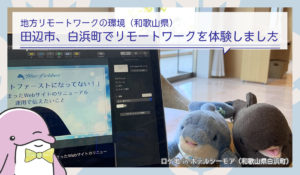
パソコンとペンを交互に利用する
iPadを使用していますが、ここでは「書く作業」を導入することです。
もちろんiPadをフルに使用しますが、時には紙とペンを使うこともあります。
よく使うのは無印のらくがき帳(100円)と海遊館で購入したフリクションペンです。
パソコンで出てこなかったアイデアや図は基本紙とペンで書きながら案を出しています。この作業を交互にやっていく癖をつけていれば悩んで止まる時間を個人差はありますが省けます。
なるべく「図」にして伝える
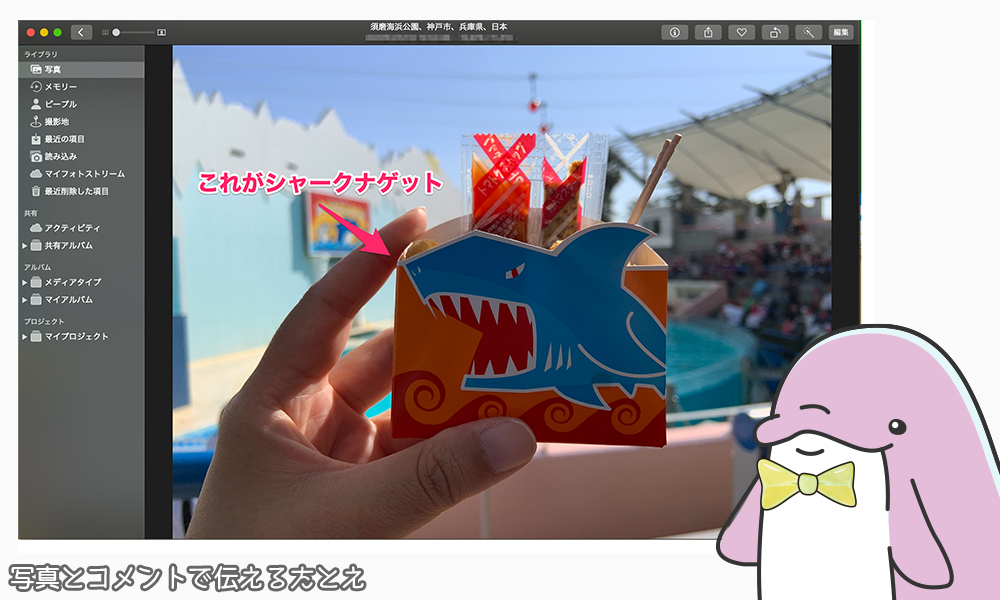
ここはデザイナーの強みだと思いますが、なかなか提案が通らない時はよく使う手段です。ここで使用するツールやWebサイトを紹介します。
Pinterest(ピンタレスト)
https://www.pinterest.jp/
Skitch(スキッチ)←アプリです
https://evernote.com/intl/jp/products/skitch
このツールはよく使います。
Pinterestで見たいアイデアを検索し、該当したものをSkitchで画面キャプチャしてコメントを入れて送ります。時々Illustratorにまとめてコメント入れてpdfまたは画像で送ることもしています。結構便利なので使ってみてください♪
ラフスケッチをそのまま送ることもあります。
食べる時、寝る時の「じぶんルール」を作り守る

これはリモートワークしてから十分以上に心得ていることですが
・なるべくご飯を食べながらの作業をしない
・夜22時以降は仕事をしない
・6時間以上の睡眠時間を確保する
リモートワーク あるあるかもしれませんが、ご飯を食べながらお仕事をしている光景を見ると「う〜ん」ってなります。お茶や小腹が空いた時にチョコレートやスルメを食べることはありますが極力ご飯を食べながらの作業はしないようにしています。
また、睡眠時間の確保のために夜22時以降はお仕事をしないようにしています。フリーランスなりたての頃は遅くまでやってた時もありますが、チャットでの連絡など逆に相手に迷惑をかけてしまうので2年目からはやめました。睡眠は自身のパフォーマンスに磨きをかけたいならたとえショートスリーパーであっても6時間は確保するように心がけています。
夜はゲームや好きな海洋生物の動画をみたい
(でもお笑い番組見ています。。。)
リモートワークでよかった点と改善すべき点

良かった点:時間やコスト短縮になった
大きかったのは
・満員電車からの解放や
・交通費の削減や無駄な外食費の削減(飲み会や会食など)
ちなみに、週3日常駐案件を受けていた頃はスーパーでお弁当を買ったりしていたので450円から800円かかっていました(汗)さらに買い食いもありましたので1月の食費は過去最高額になってしまいました。。。
今は通勤の時間が省け、自分の時間を十分に確保できたので自分の勉強時間や好きなことをする時間、家族との会話の時間も増えました。
良かった点:全てが自己責任という感覚で本気で挑めた
リモートワークは誰にも縛られないのである意味結果主義な部分もあり、会社のオフィスで暇を弄ぶことが許されない環境です。全てが自分の責任でお仕事も評価も成果も得られるので逆に面白いなと思います。そのため脳が活性化したかもしれません。
あと、勉強しなきゃ!成長しなきゃ!と思うようになりましたのでどんどん知識やスキルのアップデートにもつながり、転職や仕事獲得により有利になることもあります。
改善すべき点:コミュニケーション能力が試される
対面ではなんとかコミュニケーションが取れるようになったけど、オンラインになると「伝わってる?」「伝わってない??」というのがものすごく試されます。
かんたん募集サービス「bosyu」の石倉さんのツイートをを共有します
このツイートを見た時に、リモートワークは察してもらうよりも「思いをしっかり伝える」というスキルが何よりも試されるコミュニケーションスキルだと感じました。その点に関しましては自分はまだまだできてないと感じました。
改善すべき点:オン・オフの見分け方を身につける
こう見えても、まだなかなかオン・オフが身についていないこともあります。
特にワーケーションだとこのオン・オフの区別をいかに取るべきかが試されます。
ちなみに、「TENJIKU」というサービスを利用して体験したワーケーションでは仕事をしながら旅をするプログラムなのでよりオン・オフを考えるきっかけにもなりました。
でも、まだまだな部分もあります。もっと体験しながら改善して行こうかと考えています。

まとめ、リモートワークで活用しているアイテムや心得

長くなりましたが、ここまでの記事をまとめます
アイテム
・ヘッドフォンまたはゲーミングヘッドセット(人によっては「AirPods」なども)
・iPad miniとApple Pencil 時々紙とペン
・Googleのツール(ドライブ・ドキュメント・スプレットシートなど)
・チャットツール(Chatwork・Slackを主に使ってます)
・ビデオチャット(Zoom・Googleハングアウトなど様々)
心得
・集中すべき場所と時間を確保する(精神と時のマクド)
・パソコンとペンを交互に利用(アナログとデジタル)
・なるべく「図」にして伝える(デザイナーならぜひやってみてください)
・食べる、寝る時の「じぶんルール」を作り守る(無理はしない)
良かった点
・時間やコスト短縮になった(脱満員電車など)
・成果や評価、全てが自己責任!という責任感を持つこと
改善すべき点
・決して察してはいけないコミュニケーション能力が試される
・オン・オフの見分け方を身につけること。だらだら作業や判断をしないこと
まだまだ落ち着かない世の中ですが、大事なのは
「自分でしっかりお仕事をする力を身につける」
ことの大事さに気づいた方もたくさんいると思います。
今回の記事がリモートワークをする上で参考になれば嬉しいです。
私もリモートワークで地方の方のためにクリエイティブを充実するためのサービスをつくり、多くの方と繋がりを大事にするために自身の知識もスキルもどんどん上げていくように頑張りますのでよろしくお願いいたします♪
ここまで読んでいただきましてありがとうございました♪


